DataNumen Outlook Password Recovery V1.1.0.0 英文安装版
DataNumen Outlook Password Recovery是一款操作简单的outlook密码恢复工具,如果你的outlook文件不小心丢失了,可以尝试通过这款工具来进行修复,如果你忘记了密码的加密PST文件,那么这个工具,你可以很容易地恢复密码,并访问PST文件中的内容。
时间:2023-04-13
发布者:yanhua
来源:未知
VMware是一款专业强大的虚拟机软件,可以在同一物理计算机上创建多个虚拟计算机,那么我们要怎么在电脑上安装VMware虚拟机呢?下面就来看看虚拟机VMware 17的详细安装教程。
VMware虚拟机软件安装教程
下载安装包后,双击 VMware 17.exe 运行安装包,点击 下一步,接收条款,再点击下一步:
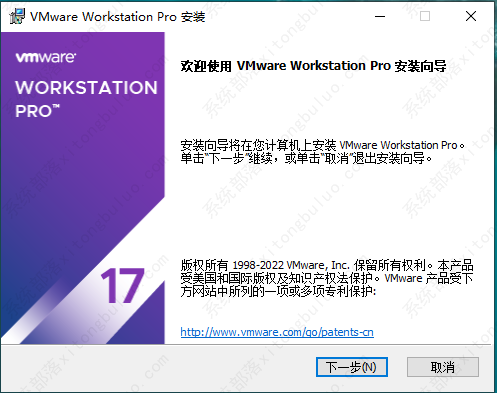
自定义安装,更改安装目录(可以不放C盘,安装后占用1个G空间),然后下一步:
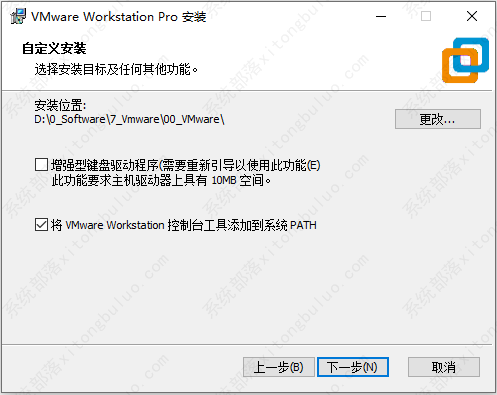
用户体验设置,我都去掉了。这里去不去掉都可以,点击下一步:
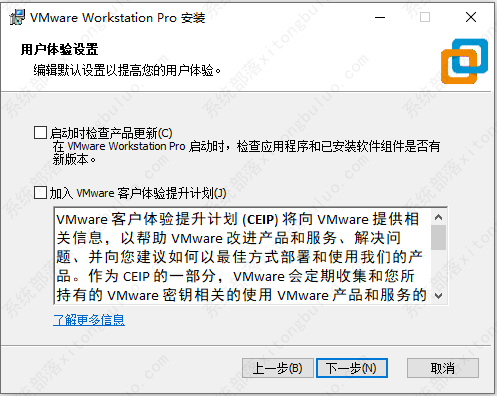
快捷方式,都勾选上,然后下一步:
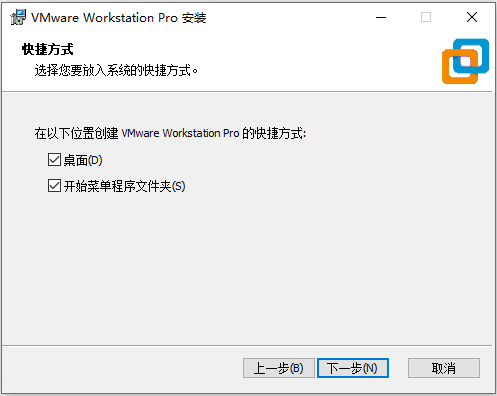
已准备好安装VMware Workstation Pro ,点击安装:
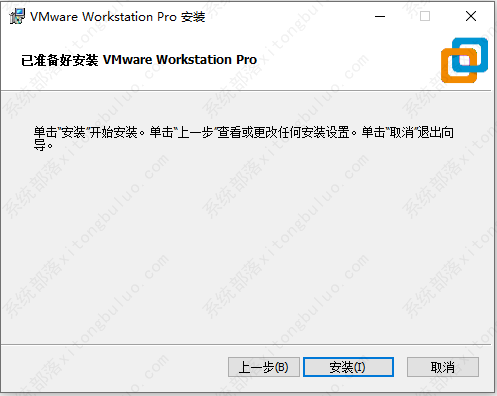
安装过程大概是几分钟,完成后如图。
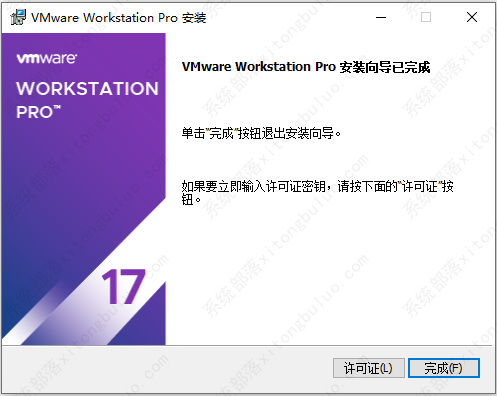
热门教程 周 月
Win7旗舰版无法添加打印机怎么回事?
5次 2Word怎么查看和删除历史文档记录?
5次 3IE浏览器高级设置如何还原?
5次 4notepad++如何换行?notepad++自动换行设置方法
5次 5Win11系统管理员权限怎么获取?
5次 6小精灵美化怎么设置动态壁纸?小精灵美化设置动态壁纸的方法
5次 7如何让Win10升级到2004版本而不升级到20H2?
5次 8PPT如何以讲义的形式打印出来?
5次 9Excel怎么批量计算加减乘除?Excel批量计算加减乘除方法
5次 10FastStone Capture如何使用?FastStone Capture的使用方法
5次最新软件